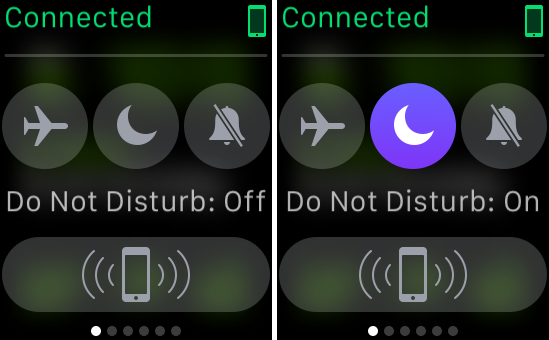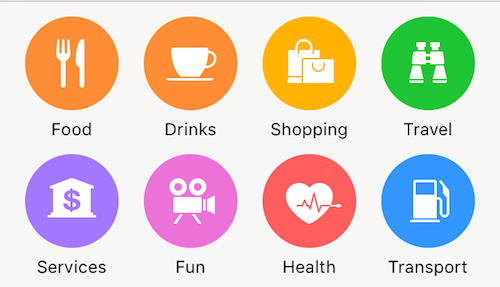Уведомления не работают на iPhone в iOS 15? Вот как исправить проблему

В iOS 15 на iPhone есть что нравится. Новые функции, такие как режим фокусировки, улучшения FaceTime, новые функции в приложениях по умолчанию и надстройки конфиденциальности, составляют первое обновление до iOS 15. Если у вас возникли проблемы с уведомлениями после установки iOS 15 на свой iPhone, прочтите до узнайте, как решить проблему.
В iOS 15 Apple изменила принцип работы DND («Не беспокоить») во всей экосистеме своих устройств. Эта функция была усилена добавлением режима фокусировки. Это изменение может повлиять на работу уведомлений на вашем iPhone в iOS 15. Мы рассмотрим все возможные сценарии, чтобы уведомления снова работали на iOS 15. Давайте начнем, не так ли?
1. Включите уведомления из приложений.
Возникли проблемы с уведомлениями из определенного приложения на iPhone? Apple позволяет пользователям изменять настройки уведомлений для каждого установленного приложения. Если переключатель уведомлений отключен, вы не получите никаких уведомлений от приложения.
Выполните следующие действия, чтобы включить уведомления для приложения.
- Откройте приложение «Настройки» на iPhone.
- Прокрутите вниз до вызывающего беспокойство приложения и нажмите на него.
- Откройте вкладку «Уведомления» и включите параметр «Разрешить уведомления» в следующем меню.

2. Отключить режим фокусировки.
Режим фокусировки – это новое дополнение iOS 15 для iPhone. Это позволяет создать среду, не отвлекающую вас, без уведомлений от приложений и контактов.
Если вы включили режим фокусировки на своем iPhone, пора его отключить.
Для iPhone X или более поздних версий вы можете смахнуть загрузку из правого верхнего угла и отключить режим фокусировки. Пользователи старых iPhone с кнопкой «Домой» могут смахнуть снизу вверх, чтобы открыть Центр управления и выключить режим фокусировки.
Кроме того, пользователи могут отключить режим фокусировки в меню «Настройки»> «Фокус».

3. Отключить режим фокусировки на всех устройствах.
В классическом варианте Apple режим Focus работает на всем оборудовании Apple с новейшей ОС. Например, когда вы включаете режим фокусировки на Mac под управлением macOS Monterey или на iPad под управлением iPadOS 15, он также будет включен на iPhone.
Вам необходимо отключить переключатель «Поделиться на нескольких устройствах» в меню «Фокус» на iPad и Mac. Таким образом, режим Focus включается только на определенном устройстве и не будет использоваться на другом оборудовании Apple с той же учетной записью Apple.

4. Отключите сводку уведомлений.
Сводка уведомлений – еще одно дополнение к iOS 15 на iPhone. Если включена сводка уведомлений, вы получите сводку уведомлений в выбранное время.
Выполните следующие действия, чтобы отключить сводку уведомлений.
- Откройте приложение «Настройки» на iPhone.
- Откройте меню уведомлений.
- Перейдите в меню «Сводка по расписанию».
- Отключите сводку по расписанию в следующем меню.
Предположим, вы хотите продолжать использовать сводку по расписанию в iOS 15. В меню «Сводка по расписанию» просмотрите сводку приложений и отключите переключатель для важных приложений.

5. Отключить автоматизацию режима фокусировки.
Режим фокусировки – это продуманная функция iOS 15. Пользователи могут автоматически включать определенный профиль фокусировки в зависимости от времени, местоположения или типа приложения, которое вы открываете на iPhone.
Некоторые пользователи автоматически устанавливают профиль Sleep Focus, чтобы он начинался ночью и заканчивался утром. Вы также можете автоматически включить определенный профиль фокуса при открытии приложения и отключить его при закрытии.
Таким образом, режим фокусировки включается в фоновом режиме без какого-либо уведомления. Вам нужно перейти в определенный режим фокусировки и отключить такую автоматизацию на iPhone.

6. Сделайте исключение для ваших любимых приложений.
Если вы хотите, чтобы режим фокусировки оставался включенным на вашем iPhone, но при этом хотите получать уведомления от выбранных приложений, вам необходимо сделать исключение для ваших любимых приложений.
Вот как вы можете настроить определенные приложения для отправки уведомлений во время профиля Focus.
- Откройте приложение «Настройки» на iPhone.
- Перейдите в Focus и откройте профиль Focus, который вы часто используете.
- Выберите «Приложения» в меню «Разрешенные уведомления».
- 4. Используйте значок «Добавить» и включите приложения в меню «Разрешенные приложения».
С этого момента вы будете получать уведомления от разрешенных приложений при использовании режима фокусировки.

7. Отметьте конкретное приложение.
Как мы уже упоминали в первом пункте, вам необходимо включить уведомления для определенного приложения. Некоторые приложения для обмена мгновенными сообщениями, такие как WhatsApp и Telegram, позволяют пользователям отключать уведомления для групп и определенных контактов.
Откройте меню «Настройки» для таких приложений и перейдите на вкладку «Уведомления», чтобы внести необходимые изменения. Если вы отключили звук некоторых групп или контактов в WhatsApp или Telegram, вы не будете получать от них уведомления в iOS 15.
8. Обновите приложения.
У вас по-прежнему возникают проблемы с уведомлениями в некоторых приложениях на iOS 15? Проблема может возникнуть из-за устаревшей сборки приложения на iPhone.
Вам необходимо обновить эти приложения из меню App Store> Account и установить последнюю версию приложения на iPhone.
Благодаря более чем 80 функциям iOS 15, обновление является обязательным для пользователей совместимых iPhone. Уведомления, не работающие на iOS 15, могут оставить вас в покое. Apple не хочет, чтобы вы с первого дня наслаждались новой ОС. Выполните описанные выше действия и исправьте уведомления, которые не работают в iOS 15.
Какой метод устранения неполадок сработал для вас? Поделитесь своим опытом в разделе комментариев ниже.